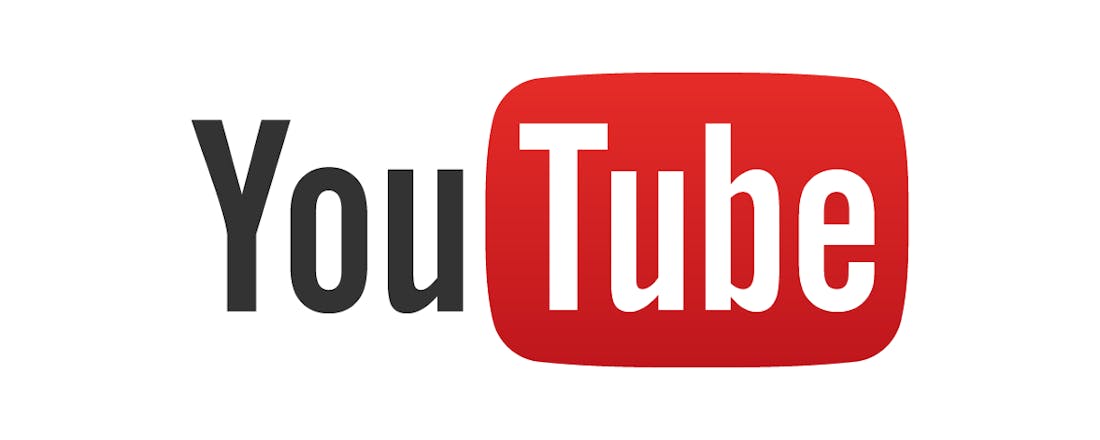YouTube Premium opzeggen: zo regel je dat
YouTube Premium is het abonnement waarmee je toegang krijgt tot exclusieve content op het platform. Ook haal je daarmee de advertenties weg die je ziet voor, tijdens en na de video. Maar wat nou als je het abonnement niet meer wil gebruiken? We leggen uit hoe je YouTube Premium opzeggen kunt.
Grote techbedrijven houden ervan: mensen abonnementen aansmeren. Abonnementen voor films en series, muziek, games, tijdschriften, kranten, noem maar op. Het kan een wirwar worden aan diensten die je maandelijks of jaarlijks afneemt. En aangezien je heel veel abonnementen nodig hebt om alles te kunnen consumeren waar je interesse hebt, kan het al snel de spuigaten uitlopen. Een abonnement hier en daar opzeggen kan vast geen kwaad, zoals bijvoorbeeld YouTube Premium. Maar als je van dat abonnement af wil, hoe doe je dat dan precies?
YouTube Premium annuleren
Gelukkig is het proces van YouTube Premium annuleren vrij pijnloos. Je kunt dit op allerlei apparaten doen, waaronder natuurlijk via je je computer. Ga daarvoor eerst naar de YouTube-website. Klik op je profielfoto in de hoek, aan de rechterkant. Klik nu op Aankopen en lidmaatschappen. Zoek het kopje Lidmaatschappen op en klik op de tekst Lidmaatschap beheren. Selecteer nu de optie voor het annuleren van het abonnement. Als je wil kun je nog een reden invullen, maar dat is geheel optioneel. Bevestig nu je keuze en je hebt officieel je abonnement geannuleerd.
©PXimport
Je kunt dit proces ook via je smartphone afhandelen. Het proces is dan eigenlijk vrijwel hetzelfde, maar sommige dingen zien er net even anders uit. Daarom nemen we je ook nu mee langs alle stappen. Open de YouTube-app op je smartphone of tablet en tap op je profielfoto. Die tref je rechts bovenin aan. Ga naar Aankopen en lidmaatschappen en zoek het kopje Lidmaatschappen op. Selecteer YouTube Premium en tap op de knop voor het annuleren van het abonnement.
Mocht je nog gebruikmaken van een proefversie van YouTube Premium, dan zie je een knop staan voor het deactiveren van het abonnement. Klik op die knop en volg de instructies in beeld op om dat abonnement te annuleren. Je probeerversie is dan nog actief tot aan het einde van de dertig dagen en daarna zal Google geen geld van je gekoppelde rekening trekken. Dat laatste geldt overigens voor iedereen die zijn of haar abonnement op tijd opzegt: doe je dat voor het einde van de maand, dan zal Google geen extra maand in rekening brengen. Je kunt op elk moment gewoon opzeggen.